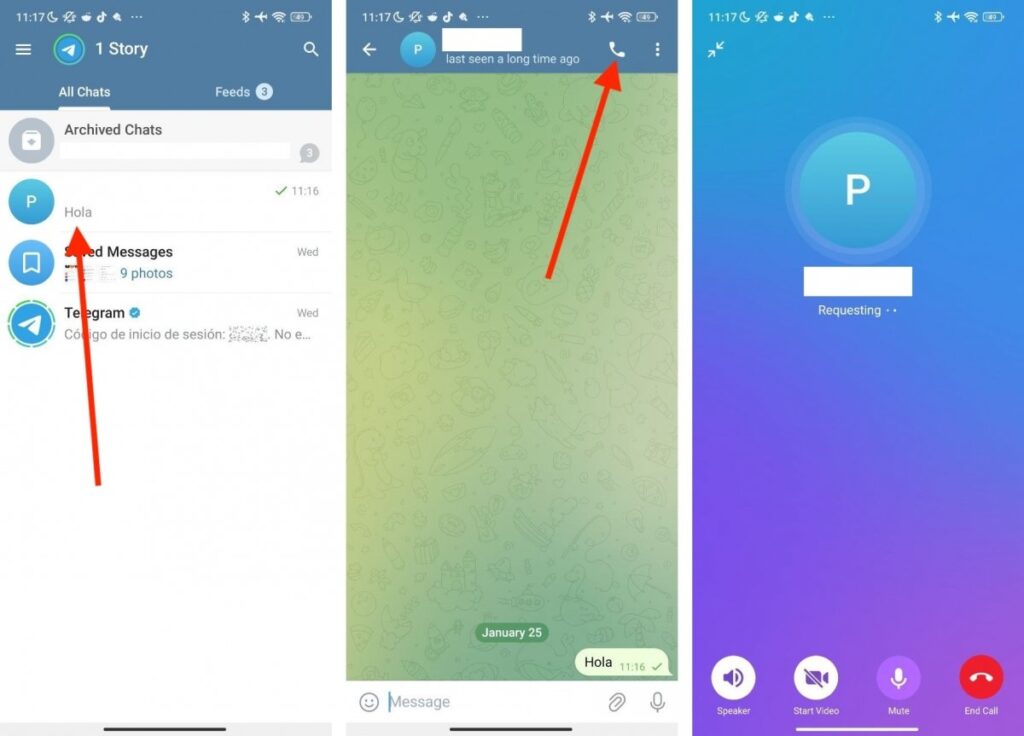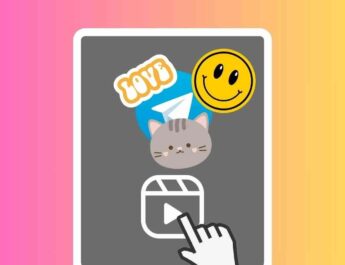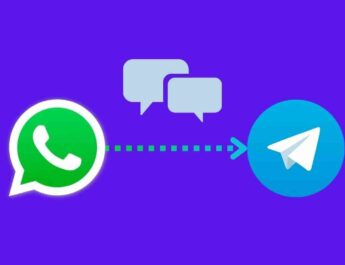У цьому посібнику ми пояснимо, як здійснювати голосові дзвінки в Telegram. Крім того, покажемо вам, як робити відеодзвінки як в індивідуальних чатах, так і в групах. Дізнайтеся, як спілкуватися з іншими людьми за допомогою цієї програми завдяки функції виклику, і відкрийте для себе деякі хитрощі, які значно спростять завдання.
Як здійснювати голосові дзвінки в Telegram
Голосові дзвінки Telegram дозволяють розмовляти з іншими користувачами платформи так, якби це був звичайний дзвінок, хоча в цьому випадку він здійснюється завдяки підключенню до Інтернету. Таким чином, крім дзвінків з Android, це також можна зробити в Telegram для Windows або за допомогою клієнта для Mac.
Як розпочати голосовий виклик у Telegram:
- Введіть розмову з людиною, якій хочете зателефонувати. Якщо у вас немає чату, просто відкрийте його.
- Вгорі подивіться на значок телефону. Натисніть на неї, щоб почати виклик.
- Зачекайте, поки людина візьме слухавку і почне говорити.
Щодо голосових викликів Telegram, ми хотіли б прояснити кілька речей. Ось кілька корисних моментів, а також поради та рекомендації, які допоможуть максимально ефективно використовувати цю функцію:
- Безпека. За офіційною інформацією, наданою Telegram, дзвінки та відеодзвінки повністю зашифровані. Це означає, що, крім учасників, ніхто не зможе почути чи дізнатися про контент. Принаймні не простим способом.
- Групи. Голосові дзвінки підтримуються як для окремих чатів, так і груп. Таким чином, ви можете здійснити дзвінок двом і більше користувачам одночасно.
- Можливе використання. Як голосові, так і відеодзвінки можуть мати безліч застосувань у Telegram. Наприклад, їх можна використовувати у робочому середовищі для проведення великих конференцій чи спілкування з колегами. Також можливі голосові чати, які схожі на групові дзвінки та можуть допомогти вам зв’язатися з вашою спільнотою різними способами.
- Переходьте від дзвінка до відеодзвінка та навпаки. Цікаво відзначити, що кнопка «Почати відео» з’являється під час голосових дзвінків. Натискання на нього перетворить голосовий дзвінок на відеодзвінок одним натисканням.
- Нижні та верхні елементи керування. Пам’ятайте, що внизу є всі елементи керування для керування дзвінком. Там ви зможете повісити трубку, вимкнути мікрофон або увімкнути динамік. Вгорі можна згорнути розмір вікна дзвінка, щоб продовжити використання Telegram. Крім того, можна вийти з програми та продовжити виклик у фоновому режимі.
Як здійснювати відеодзвінки в Telegram
Ще одна цікава особливість Telegram – можливість здійснювати відеодзвінки. Насправді операція практично ідентична голосовим дзвінкам. Єдина відмінність полягає в тому, що при здійсненні відеодзвінка ви можете використовувати камеру пристрою, щоб співрозмовник міг бачити вас. І, очевидно, ви можете бачити свого співрозмовника.
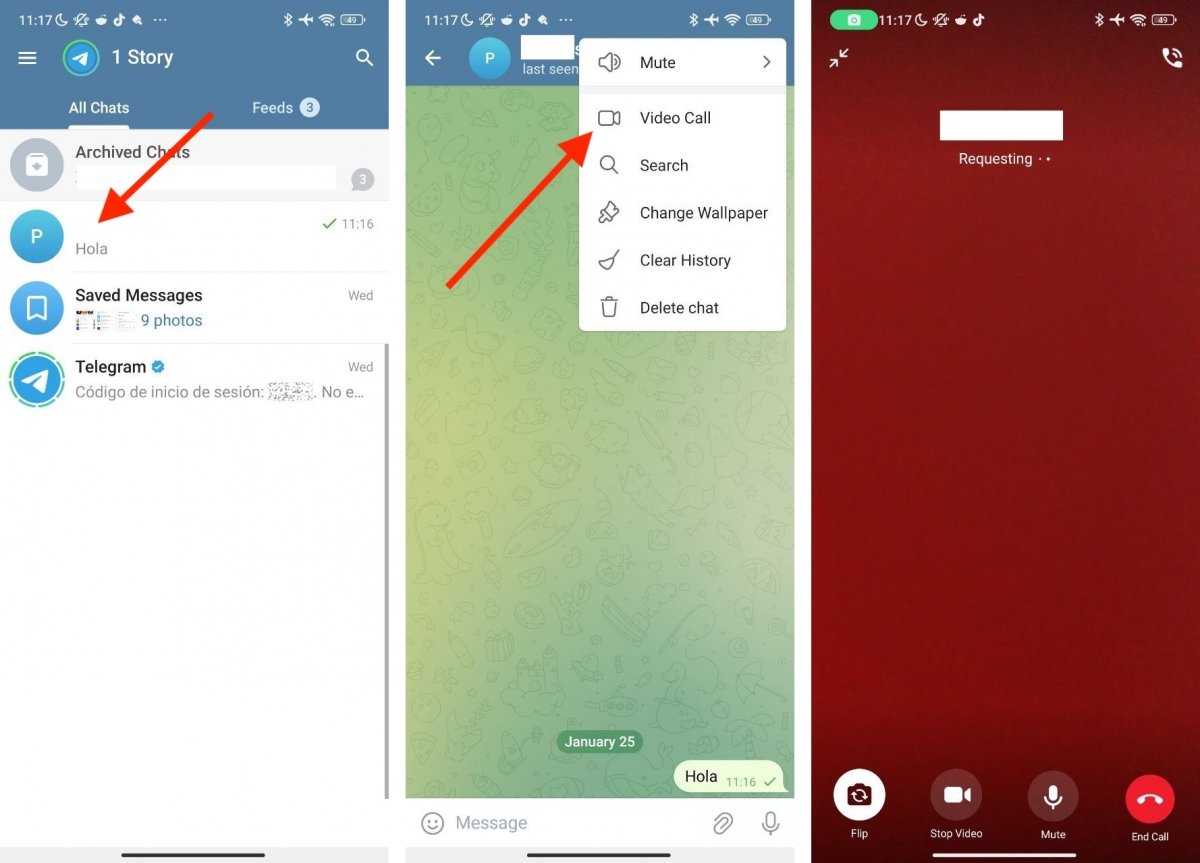 Як здійснити відеодзвінок у Telegram
Як здійснити відеодзвінок у Telegram
Як і голосові дзвінки, ця функція доступна в Telegram для Windows та інших платформ. Однак на Android набагато простіше здійснювати відеодзвінки, оскільки вам не потрібна зовнішня камера. Ви можете використовувати ту, яка вбудована у верхню частину пристрою або навіть задню камеру. Все, що вам потрібно зробити, це дотримуватися цих інструкцій:
- Відкрийте новий чат з людиною, якій хочете зателефонувати по відеозв’язку, або скористайтеся розмовою, що вже відбулася з ним.
- У верхньому куті натисніть на три вертикальні точки.
- Натисніть «Відеодзвінок».
- Зачекайте, доки інша людина візьме слухавку і почне говорити.
Якщо ви уважно прочитали попередній розділ, ви вже знаєте деякі важливі речі про цю функцію Telegram. А більшість прийомів та можливостей голосових дзвінків доступні під час відеодзвінків. Наприклад, ви можете продовжити використання програми і навіть вийти з неї. Незважаючи на це, відеодзвінок продовжиться завжди у фоновому режимі.
З іншого боку, ви також можете зупинити камеру під час відеодзвінка. Якщо всі учасники зроблять це, ви фактично приєднаєтесь до дзвінка. Нарешті, пам’ятайте, що у вас також є додатковий захист, який у випадку з повідомленнями зустрічається тільки в секретних чатах: наскрізне шифрування. Все, що знімає ваша камера та камери решти учасників, буде непомітним для третіх осіб.